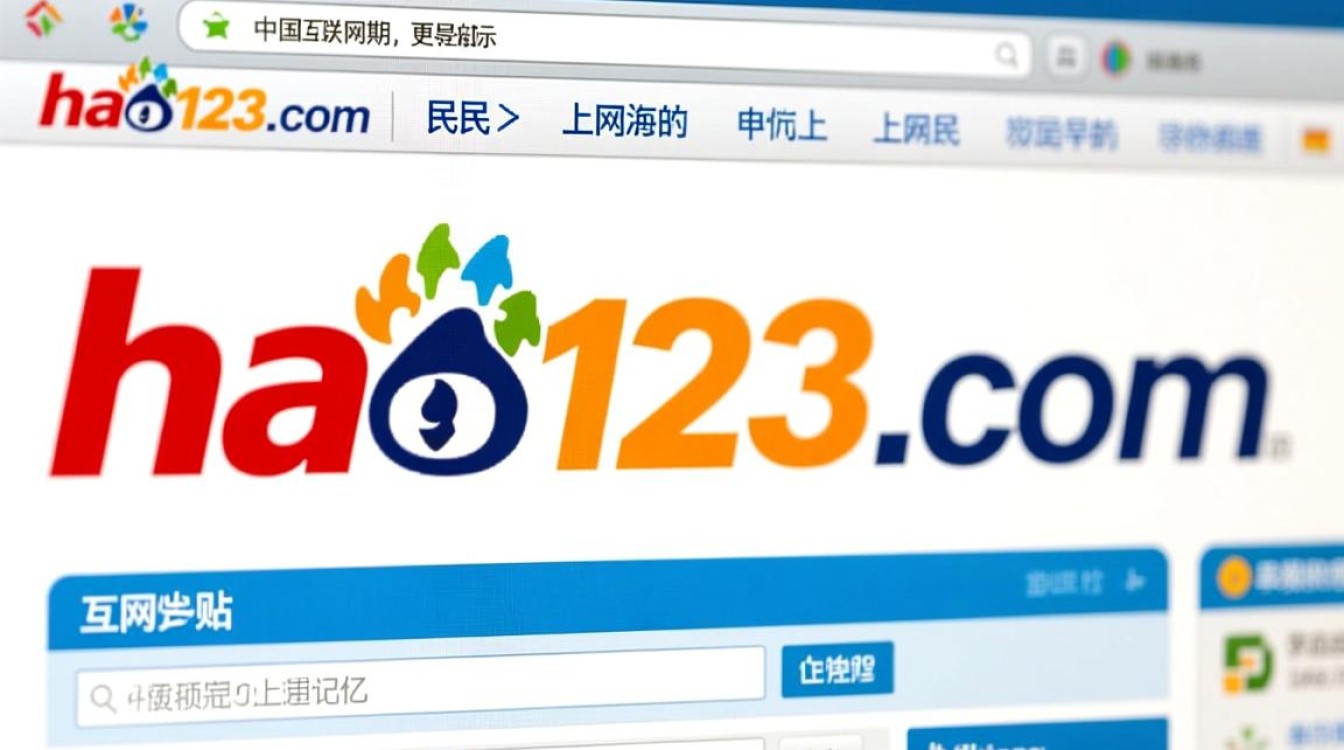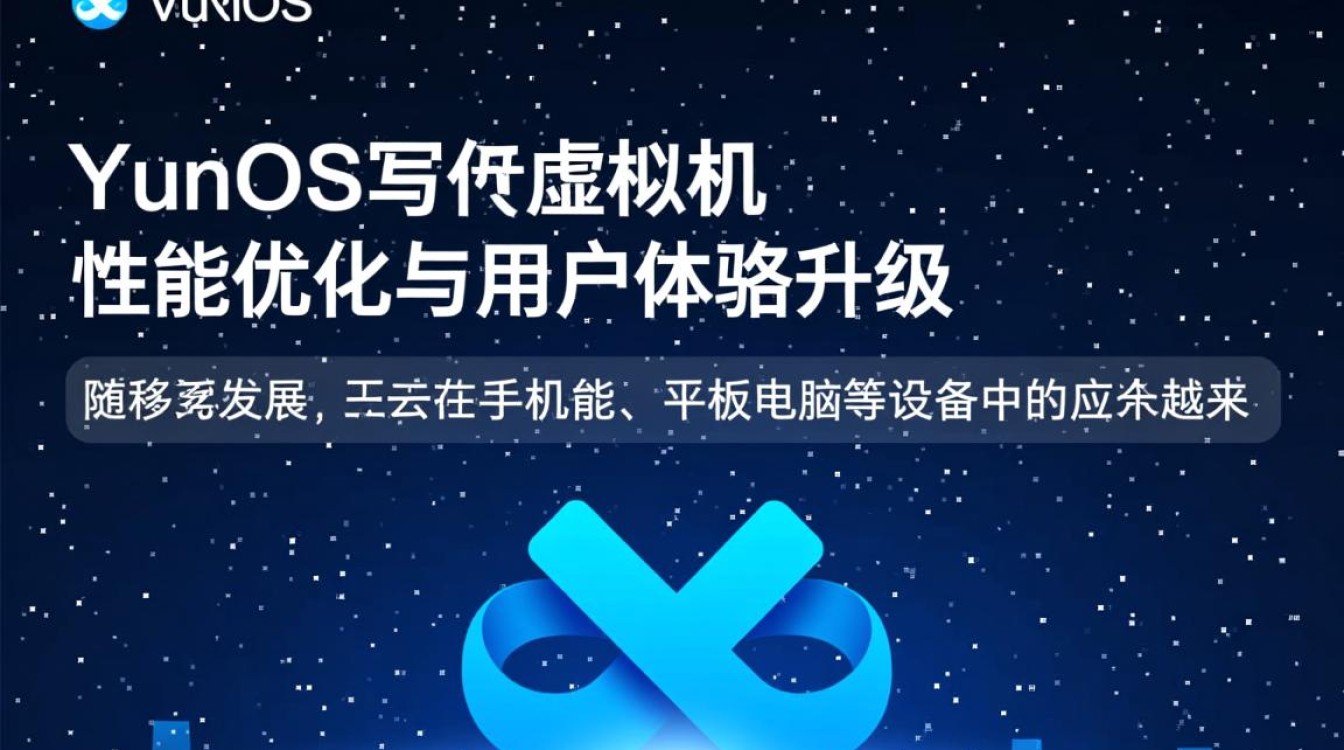域名与IP地址的关系
在互联网世界中,域名(如www.example.com)和IP地址(如192.0.2.1)是相互对应的标识符,域名便于人类记忆,而IP地址是网络设备实际通信时使用的数字地址,要将域名转换为IP地址,需要通过特定的技术过程,这一过程被称为“域名解析”,本文将详细介绍域名查找IP地址的原理、方法及常见工具。

域名解析的基本原理
域名解析的核心是DNS(Domain Name System,域名系统),DNS是互联网的“电话簿”,负责将人类可读的域名翻译为机器可读的IP地址,当用户在浏览器中输入域名时,设备会依次查询以下服务器以获取对应的IP地址:
- 本地缓存:首先检查本机的DNS缓存(包括浏览器缓存和操作系统缓存),若存在记录,则直接返回结果,无需进一步查询。
- 本地DNS服务器:若本地缓存未命中,设备会向预设的本地DNS服务器(如运营商提供的DNS或公共DNS如8.8.8.8)发起请求。
- 权威DNS服务器:本地DNS服务器若无法解析,会向域名的权威DNS服务器(由域名注册商管理)发起查询,获取最终的IP地址记录。
- 递归与迭代查询:本地DNS服务器通过递归或迭代查询,逐级向上级DNS服务器(如根服务器、顶级域服务器)请求,直到找到权威服务器并返回结果。
查找域名IP地址的常用方法
使用命令行工具
对于技术人员或高级用户,命令行工具是最直接的方式:
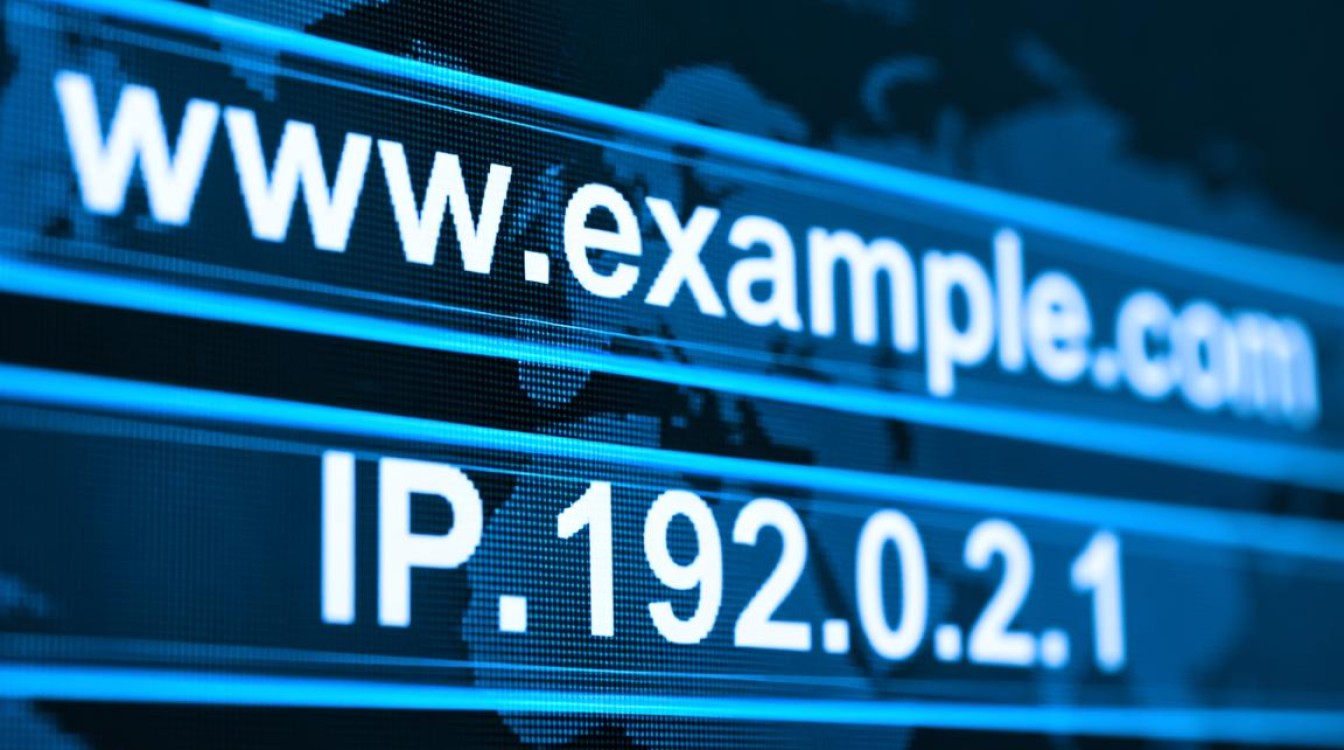
- Windows系统:打开命令提示符(CMD)或PowerShell,输入
nslookup 域名(如nslookup www.baidu.com),即可显示域名对应的IP地址及DNS服务器信息。 - macOS/Linux系统:使用
dig 域名(如dig www.google.com)或host 域名(如host www.github.com),前者提供详细的DNS解析过程,后者返回简洁的IP记录。
在线DNS查询工具
普通用户可通过在线平台快速查询,无需安装软件:
- Google Public DNS Lookup:访问
https://dns.google,输入域名即可查看IP地址。 - DNSChecker.org:提供全球多个DNS服务器的查询结果,便于对比不同区域的解析情况。
- WhatIsMyIPAddress.com:在“DNS Lookup”功能中输入域名,返回A记录、CNAME记录等详细信息。
浏览器开发者工具
开发者可通过浏览器内置工具分析域名解析过程:

- 打开Chrome或Firefox的开发者工具(F12),切换至“网络”(Network)标签,刷新页面后筛选“DNS”请求,即可查看域名解析的IP地址及耗时。
实际应用中的注意事项
- DNS缓存的影响:域名修改后,由于本地或DNS服务器的缓存机制,可能需要等待一段时间(TTL值决定,通常几分钟至24小时)才能生效。
- CDN与负载均衡:许多网站使用CDN(内容分发网络)或负载均衡技术,同一域名可能对应多个IP地址,且用户访问时返回的IP可能因地理位置不同而变化。
- 安全性与隐私:公共DNS服务器(如Cloudflare 1.1.1.1)提供加密查询(DoH/DoT),可防止DNS劫持或隐私泄露,建议优先选择支持安全的DNS服务。
查找域名对应的IP地址是网络操作中的基础技能,无论是通过命令行工具、在线平台还是浏览器分析,其核心均依赖于DNS系统的解析流程,理解这一过程不仅能帮助用户排查网络故障(如无法访问网站),还能为网站开发、网络安全等领域提供技术支持,在日常使用中,合理利用DNS工具并结合缓存机制,可更高效地管理网络资源。